Perché MacEnizer non dovrebbe essere attendibile?
Malware Specifico Per MacConosciuto anche come: Applicazione potenzialmente indesiderata MacEnizer
Ottieni una scansione gratuita e controlla se il tuo computer è infetto.
RIMUOVILO SUBITOPer utilizzare tutte le funzionalità, è necessario acquistare una licenza per Combo Cleaner. Hai a disposizione 7 giorni di prova gratuita. Combo Cleaner è di proprietà ed è gestito da RCS LT, società madre di PCRisk.
Come rimuovere MacEnizer dal Mac?
Cos'è MacEnizer?
MacEnizer è una delle molte applicazioni potenzialmente indesiderate (PUA). MacEnizer è classificata come PUA perché i suoi sviluppatori la promuovono utilizzando un metodo discutibile e ingannevole. Detto semplicemente, molte persone scaricano e installano involontariamente app di questo tipo. Tuttavia, MacEnizer è pubblicizzato come un ottimizzatore di sistema, uno strumento che dovrebbe pulire e mantenere i computer Mac.
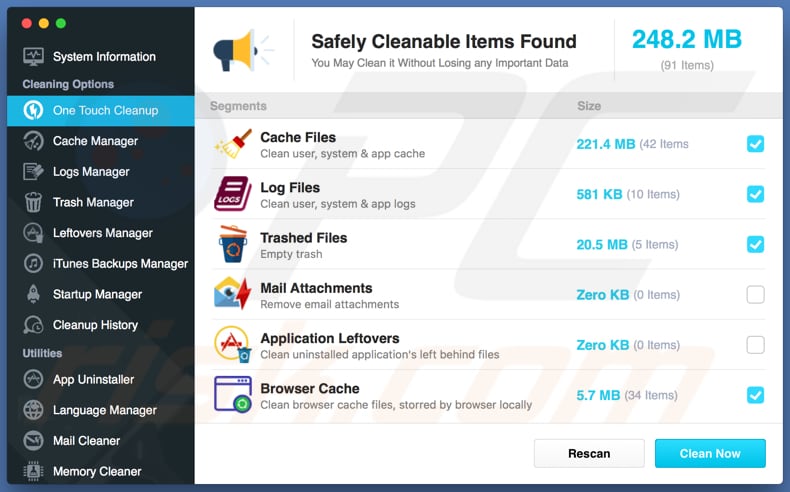
MacEnizer include funzionalità che dovrebbero consentire agli utenti di gestire cache, cestino, registri, elementi di avvio, disinstallare app, pulire memoria, cronologia, ecc. Tuttavia, non può essere eseguito con una versione gratuita / di prova. Per utilizzare tutte le funzionalità di MacEnizer le persone devono acquistarlo / attivarlo. Tuttavia, non è consigliabile pagare per app classificate come PUA. Abbastanza spesso le app di questo tipo forniscono risultati falsi e inesistenti per indurre le persone a credere che i loro computer potrebbero funzionare più velocemente, senza errori e così via, se gli utenti utilizzassero una versione completa dell'app. Non è noto se MacEnizer sia una di queste applicazioni inutili, tuttavia esiste questa possibilità. Inoltre, vale la pena ricordare che le PUA sono spesso distribuite insieme ad altre app indesiderate come dirottatori del browser, adware e così via. Le app che dirottano i browser di solito modificano le impostazioni del browser per promuovere alcuni indirizzi discutibili (di solito un motore di ricerca falso) e raccogliere informazioni relative alle abitudini di navigazione web dell'utente. Alcuni esempi di dati raccolti da queste app sono indirizzi IP dell'utente, query di ricerca immesse, indirizzi di siti Web aperti e geolocalizzazione. Sfortunatamente, alcuni di essi potrebbero essere progettati anche per registrare dettagli personali. In entrambi i casi, le persone che sviluppano PUA di solito condividono tutti i dati raccolti con altre parti che ne abusano per generare entrate. C'è sempre la possibilità che alcune di queste parti includano criminali informatici. L'adware è un tipo di software che, uno installato, inizia a alimentare gli utenti con annunci intrusivi e indesiderati. Se cliccati, questi annunci aprono pagine discutibili o addirittura dannose o avviano processi di download o installazione di varie app indesiderate. Se ci sono app di questo tipo installate su un browser o sistema operativo, dovrebbero essere rimosse il più presto possibile.
| Nome | Applicazione potenzialmente indesiderata MacEnizer |
| Tipo di minaccia | Mac malware, Mac virus |
| Funzionalità proposte | Questa app dovrebbe ottimizzare i sistemi MacOS. |
| Nomi rilevati | Avira (PUA/OSX.Macenizer.V), ESET-NOD32 (Una variante di OSX/MacEnizer.Potenzialmente involontaria), Microsoft (Misleading:Win32/Lodi), Symantec (OSX.Trojan.Gen), Lista completa (VirusTotal) |
| Sintomi | Un programma che non ricordi di aver installato all'improvviso è apparso sul tuo computer. La nuova applicazione sta eseguendo scansioni del computer e visualizza messaggi di avviso sui problemi rilevati. Chiede il pagamento al fine di eliminare gli errori apparentemente trovati. |
| Metodi distributivi | Annunci pop-up ingannevoli, programmi di installazione software gratuiti (in bundle), programmi di installazione falsi di Flash Player. |
| Domini collegati | macenizer[.]com |
| Danni | Perdita monetaria (acquisto non necessario di software falso), pop-up di avviso indesiderati, prestazioni del computer lente. |
| Rimozione |
Per eliminare possibili infezioni malware, scansiona il tuo computer con un software antivirus legittimo. I nostri ricercatori di sicurezza consigliano di utilizzare Combo Cleaner. Scarica Combo CleanerLo scanner gratuito controlla se il tuo computer è infetto. Per utilizzare tutte le funzionalità, è necessario acquistare una licenza per Combo Cleaner. Hai a disposizione 7 giorni di prova gratuita. Combo Cleaner è di proprietà ed è gestito da RCS LT, società madre di PCRisk. |
MacEnizer non è l'unica app classificata come PUA, un paio di altri esempi sono Mac Clean Pro, Mac Fixer Pro e Advanced Mac Booster. In genere, i loro sviluppatori li pubblicizzano come programmi legittimi e utili che avrebbero dovuto correggere errori, disinstallare software indesiderato, pulire computer e così via. Tuttavia, ci sono molti casi in cui queste app non funzionano come dovrebbero e sono completamente inutili. La parte peggiore è che la maggior parte di loro non è gratuita e le persone spesso vengono indotte ad acquistarli.
Come sono state installate applicazioni potenzialmente indesiderate sul mio computer?
MacEnizer può essere scaricato dal suo sito Web di download. Tuttavia, molte persone scaricano e installano PUA accidentalmente (involontariamente). Per ingannare le persone in download o installazioni indesiderate, gli sviluppatori utilizzano un metodo di marketing ingannevole chiamato "raggruppamento". Includono PUA nelle configurazioni di altri programmi e nascondono le informazioni in "Avanzate", "Personalizzate" e altre impostazioni delle loro configurazioni. Le persone che lasciano invariate le impostazioni disponibili in varie configurazioni di download o installazione concedono a varie PUA il permesso di essere scaricate o installate insieme a / attraverso altri software desiderati. In alcuni casi, download o installazione involontari possono essere causati da annunci ingannevoli. Alcuni annunci, se cliccati, eseguono script che scaricano o installano varie app indesiderate e potenzialmente dannose.
Come evitare l'installazione di applicazioni potenzialmente indesiderate?
Per evitare installazioni indesiderate (e download) si consiglia vivamente di controllare tutte le impostazioni disponibili nelle configurazioni di qualsiasi software, specialmente se è gratuito. Detto semplicemente, tutte le offerte per il download o l'installazione di app aggiuntive devono essere respinte prima di completare un processo di download o installazione. Evitare l'uso di downloader di software di terze parti, installatori, pagine non ufficiali, reti peer-to-peer come client torrent, eMule e altri strumenti simili. Il modo migliore per scaricare programmi e file è utilizzare siti Web ufficiali e collegamenti diretti. Vale la pena ricordare che gli annunci intrusivi non dovrebbero essere attendibili, in particolare quelli che vengono visualizzati su pagine discutibili. Una volta cliccato, reindirizzano gli utenti a siti Web non affidabili o causano download, installazioni indesiderate. Se un browser provoca reindirizzamenti a pagine ombreggiate o / e mostra annunci, quindi rimuovere tutte le estensioni, i plug-in o i componenti aggiuntivi sconosciuti o sospetti da un browser e programmi dal sistema operativo. Se il tuo computer è già infetto da PUA, ti consigliamo di eseguire una scansione con Combo Cleaner Antivirus per Windows per eliminarli automaticamente.
Pagina di download di MacEnizer:
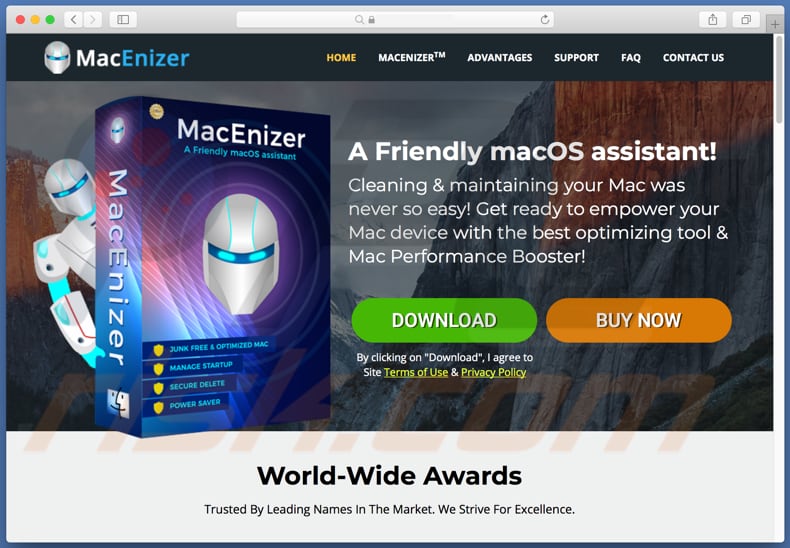
MacEnizer installer:
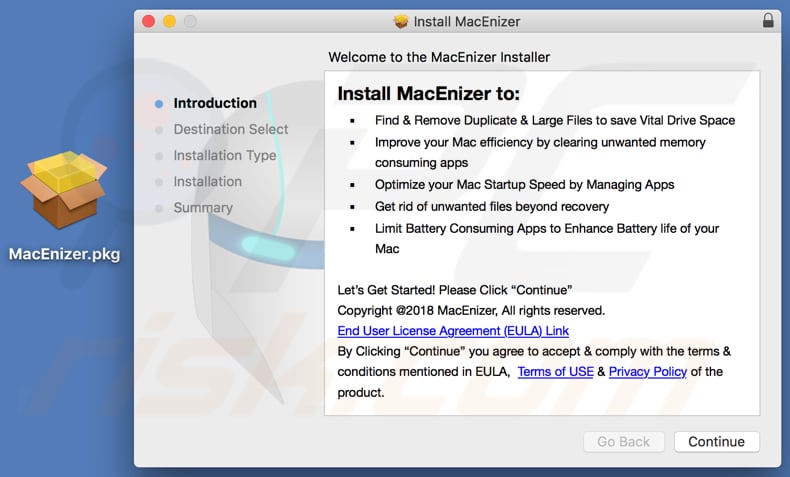
Notifica pop-up MacEnizer:
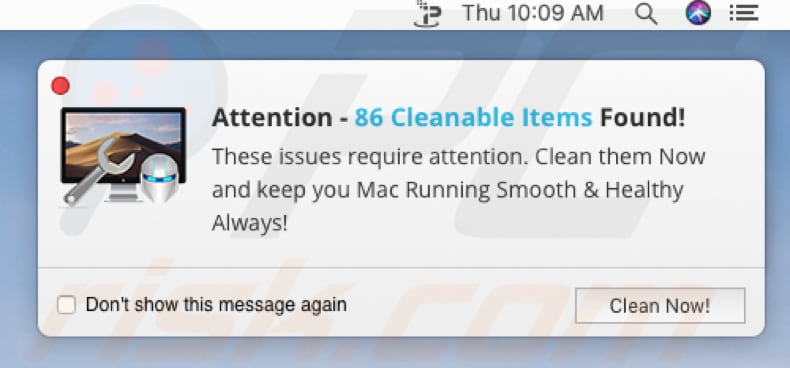
Aggiornamento del 24 settembre 2019 - I criminali hanno recentemente rilasciato un altro strumento di ottimizzazione del sistema potenzialmente falso con lo stesso nome:
Schermata di un'altra variante di MacEnizer:
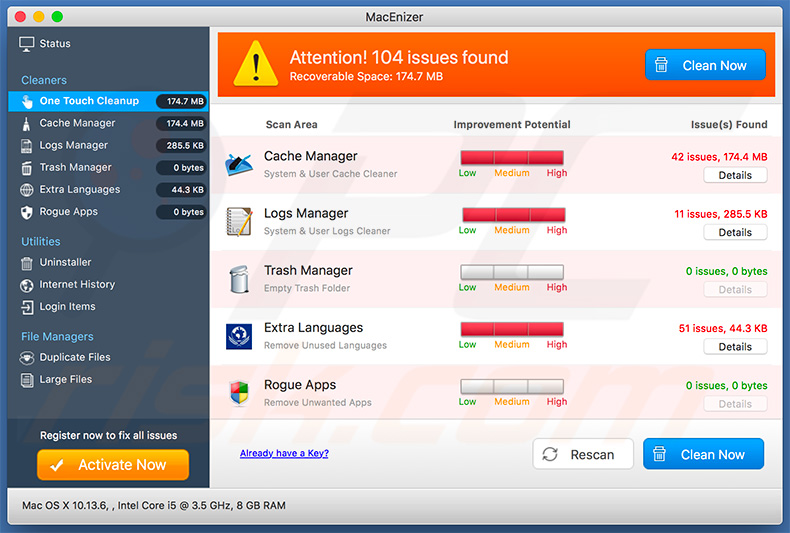
Aspetto di questa applicazione che esegue una scansione del sistema (GIF):
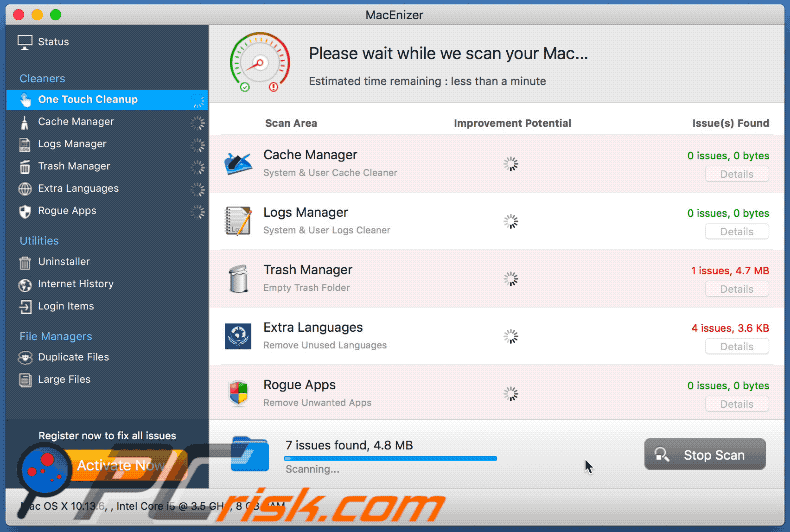
Sito Web che promuove questa applicazione::
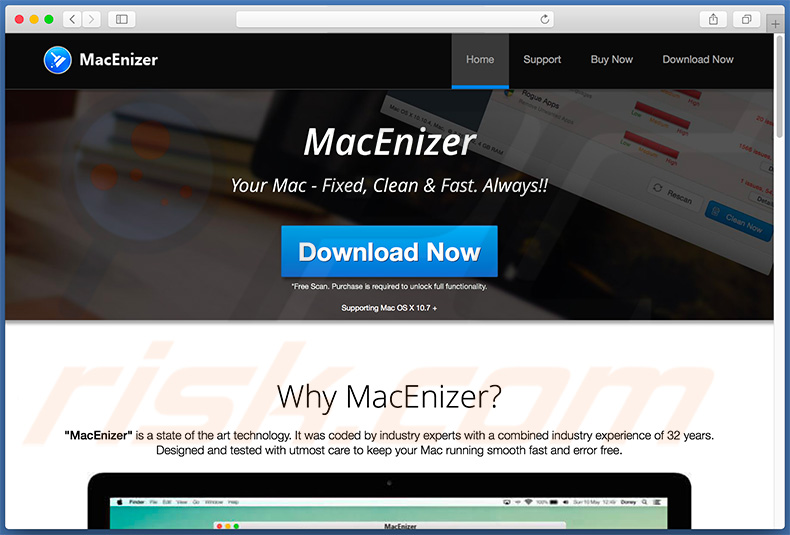
Programma di installazione di questa applicazione:
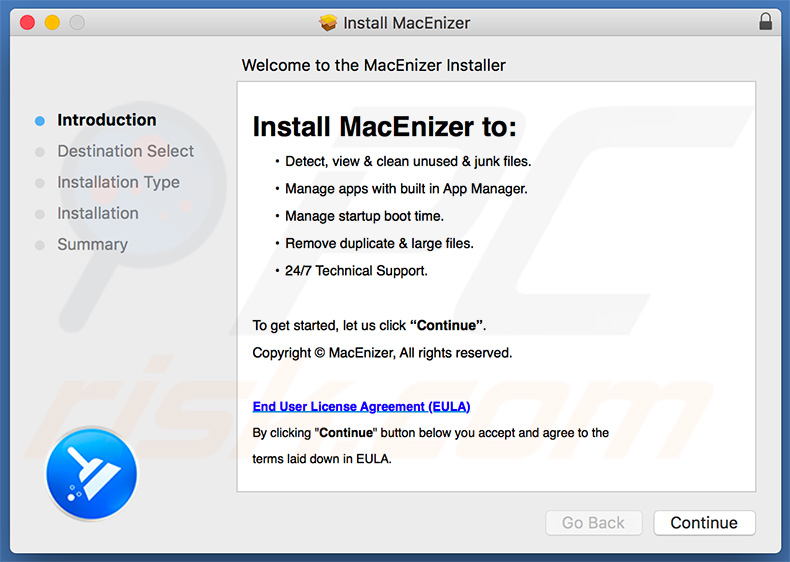
NOTA IMPORTANTE! MacEnizer si aggiunge all'elenco delle applicazioni che vengono eseguite automaticamente su ogni accesso dell'utente. Pertanto, prima di iniziare, eseguire questi passaggi:
- Vai a Preferenze di Sistema -> Utenti e gruppi.
- Fai clic sul tuo account (noto anche come Utente corrente).
- Fai clic su Articoli di accesso.
- Cerca la voce "MacEnizer". Selezionalo e fai clic sul pulsante "-" per rimuoverlo.
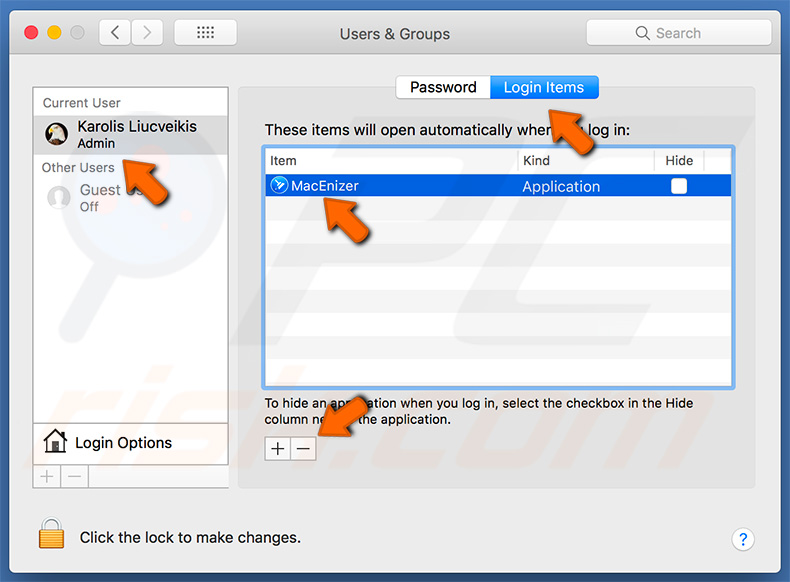
Rimozione automatica istantanea dei malware:
La rimozione manuale delle minacce potrebbe essere un processo lungo e complicato che richiede competenze informatiche avanzate. Combo Cleaner è uno strumento professionale per la rimozione automatica del malware consigliato per eliminare il malware. Scaricalo cliccando il pulsante qui sotto:
SCARICA Combo CleanerScaricando qualsiasi software elencato in questo sito, accetti le nostre Condizioni di Privacy e le Condizioni di utilizzo. Per utilizzare tutte le funzionalità, è necessario acquistare una licenza per Combo Cleaner. Hai a disposizione 7 giorni di prova gratuita. Combo Cleaner è di proprietà ed è gestito da RCS LT, società madre di PCRisk.
Menu:
- Cos'è MacEnizer?
- STEP 1. Rimuovere i file e le cartelle legate ad un PUA da OSX.
- STEP 2. Rimuovere estensioni canaglia da Safari.
- STEP 3. Rimuovere estensioni canaglia da Google Chrome.
- STEP 4. Rimuovere estensioni canaglia da Mozilla Firefox.
Video che mostra come rimuovere adware e browser hijacker da un computer Mac:
Come rimuovere app potenzialmente indesiderate:
Rimuovere le applicazioni potenzialmente indesiderate dalla cartella "Applicazioni":

Fare clic sull'icona del Finder. Nella finestra del Finder, selezionare "Applicazioni". Nella cartella applicazioni, cercare "MPlayerX", "NicePlayer", o altre applicazioni sospette e trascinarle nel Cestino. Dopo aver rimosso l'applicazione potenzialmente indesiderata che causa gli annunci online, eseguire la scansione del Mac per trovare tutti i componenti indesiderati rimanenti.
SCARICA il programma di rimozione per infezioni da malware
Combo Cleaner controlla se il tuo computer è infetto. Per utilizzare tutte le funzionalità, è necessario acquistare una licenza per Combo Cleaner. Hai a disposizione 7 giorni di prova gratuita. Combo Cleaner è di proprietà ed è gestito da RCS LT, società madre di PCRisk.
Rimuovere i file e le cartelle legate a applicazione potenzialmente indesiderata macenizer:

Cliccare l'icona del Finder, dal menu a barre, scegliere Vai, e cliccare Vai alla Cartella...
 Verificare la presenza di file generati da adware nella cartella / Library / LaunchAgents:
Verificare la presenza di file generati da adware nella cartella / Library / LaunchAgents:

Nella barra Vai alla Cartella..., digita: /Library/LaunchAgents
 Nella cartella "LaunchAgents", cercare eventuali file sospetti aggiunti di reente e spostarli nel Cestino. Esempi di file generati da adware - “installmac.AppRemoval.plist”, “myppes.download.plist”, “mykotlerino.ltvbit.plist”, “kuklorest.update.plist”, etc. Gli Adware installano comunemente diversi file con la stessa stringa.
Nella cartella "LaunchAgents", cercare eventuali file sospetti aggiunti di reente e spostarli nel Cestino. Esempi di file generati da adware - “installmac.AppRemoval.plist”, “myppes.download.plist”, “mykotlerino.ltvbit.plist”, “kuklorest.update.plist”, etc. Gli Adware installano comunemente diversi file con la stessa stringa.
 Verificare la presenza di file generati da adware nella cartella /Library/Application Support:
Verificare la presenza di file generati da adware nella cartella /Library/Application Support:

Nella barra Vai alla Cartella..., digita: /Library/Application Support
 Nella cartella “Application Support”, lcercare eventuali file sospetti aggiunti di reente e spostarli nel Cestino. Esempi di file generati da adware, “MplayerX” o “NicePlayer”,
Nella cartella “Application Support”, lcercare eventuali file sospetti aggiunti di reente e spostarli nel Cestino. Esempi di file generati da adware, “MplayerX” o “NicePlayer”,
 Verificare la presenza di file generati da adware nella cartella ~/Library/LaunchAgents:
Verificare la presenza di file generati da adware nella cartella ~/Library/LaunchAgents:

Nella barra Vai alla Cartella..., digita: ~/Library/LaunchAgents

Nella cartella "LaunchAgents", cercare eventuali file sospetti aggiunti di reente e spostarli nel Cestino. Esempi di file generati da adware- “installmac.AppRemoval.plist”, “myppes.download.plist”, “mykotlerino.ltvbit.plist”, “kuklorest.update.plist”, etc. Gli Adware installano comunemente diversi file con la stessa stringa.
 Verificare la presenza di file generati da adware nella cartella /Library/LaunchDaemons:
Verificare la presenza di file generati da adware nella cartella /Library/LaunchDaemons:
 Nella barra Vai alla Cartella..., digita: /Library/LaunchDaemons
Nella barra Vai alla Cartella..., digita: /Library/LaunchDaemons
 Nella cartella “LaunchDaemons”, cercare eventuali file sospetti aggiunti di reente e spostarli nel Cestino. Esempi di file generati da adware, “com.aoudad.net-preferences.plist”, “com.myppes.net-preferences.plist”, "com.kuklorest.net-preferences.plist”, “com.avickUpd.plist”, etc..
Nella cartella “LaunchDaemons”, cercare eventuali file sospetti aggiunti di reente e spostarli nel Cestino. Esempi di file generati da adware, “com.aoudad.net-preferences.plist”, “com.myppes.net-preferences.plist”, "com.kuklorest.net-preferences.plist”, “com.avickUpd.plist”, etc..
 Scansiona il tuo Mac con Combo Cleaner:
Scansiona il tuo Mac con Combo Cleaner:
Se hai seguito tutti i passaggi nell'ordine corretto, il Mac dovrebbe essere privo di infezioni. Per essere sicuro che il tuo sistema non sia infetto, esegui una scansione con Combo Cleaner Antivirus. Scaricalo QUI. Dopo aver scaricato il file fare doppio clic sul programma di installazione combocleaner.dmg, nella finestra aperta trascinare e rilasciare l'icona Combo Cleaner in cima all'icona Applicazioni. Ora apri il launchpad e fai clic sull'icona Combo Cleaner. Attendere fino a quando Combo Cleaner aggiorna il suo database delle definizioni dei virus e fare clic sul pulsante "Avvia scansione combinata".

Combo Cleaner eseguirà la scansione del tuo Mac alla ricerca di infezioni da malware. Se la scansione antivirus mostra "nessuna minaccia trovata", significa che è possibile continuare con la guida alla rimozione, altrimenti si consiglia di rimuovere eventuali infezioni trovate prima di continuare.

Dopo aver rimosso i file e le cartelle generati dal adware, continuare a rimuovere le estensioni canaglia dal vostro browser Internet.
Applicazione potenzialmente indesiderata MacEnizer rimozione da homepage e motore di ricerca degli Internet browsers:
 Rimuovere le estensioni malevole da Safari:
Rimuovere le estensioni malevole da Safari:
Rimuovere le estensioni di applicazione potenzialmente indesiderata macenizer da Safari:

Aprire Safari, Dalla barra del menu, selezionare "Safari" e clicare su "Preferenze...".

Nella finestra delle preferenze, selezionare "Estensioni" e cercare eventuali estensioni sospette recentemente installate. Quando le trovate, fare clic sul pulsante "Disinstalla". Si noti che è possibile disinstallare in modo sicuro tutte le estensioni dal browser Safari - nessuna è fondamentale per il normale funzionamento del browser.
- Se si continuano ad avere problemi come reindirizzamenti e pubblicità indesiderate - Reset Safari.
 Rimuovere le estensioni malevole da Mozilla Firefox:
Rimuovere le estensioni malevole da Mozilla Firefox:
Rimuovere i componenti aggiuntivi legati a applicazione potenzialmente indesiderata macenizer da Mozilla Firefox:

Aprire il browser Mozilla Firefox. In alto a destra dello schermo, fare clic sul pulsante (tre linee orizzontali) "Apri Menu". Dal menu aperto, scegliere "componenti aggiuntivi".

Scegliere la scheda "Estensioni" e cercare eventuali componenti aggiuntivi sospetti di recente installati. Quando vengono trovati, fare clic sul pulsante "Rimuovi" che si trova accanto. Si noti che è possibile disinstallare in modo sicuro tutte le estensioni dal browser Mozilla Firefox - nessuna è cruciale per il normale funzionamento del browser.
- Se si continuano ad avere problemi come reindirizzamenti e pubblicità indesiderate - Reset Mozilla Firefox.
 Rimuovere estensioni pericolose da Google Chrome:
Rimuovere estensioni pericolose da Google Chrome:
Rimuovere le estensioni di applicazione potenzialmente indesiderata macenizer da Google Chrome:

Aprire Google Chrome e fare clic sul pulsante (tre linee orizzontali) "Menu Chrome" che si trova nell'angolo in alto a destra della finestra del browser. Dal menu a discesa, scegliere "Altri strumenti" e selezionare "Estensioni".

Nella finestra "Estensioni", cercare eventuali componenti aggiuntivi sospetti di recente installati. Quando li trovate, fate clic sul pulsante "Cestino" accanto. Si noti che è possibile disinstallare in modo sicuro tutte le estensioni dal browser Google Chrome - non ce ne sono di fondamentali per il normale funzionamento del browser.
- Se si continuano ad avere problemi come reindirizzamenti e pubblicità indesiderate - Reset Google Chrome.
Condividi:

Tomas Meskauskas
Esperto ricercatore nel campo della sicurezza, analista professionista di malware
Sono appassionato di sicurezza e tecnologia dei computer. Ho un'esperienza di oltre 10 anni di lavoro in varie aziende legate alla risoluzione di problemi tecnici del computer e alla sicurezza di Internet. Dal 2010 lavoro come autore ed editore per PCrisk. Seguimi su Twitter e LinkedIn per rimanere informato sulle ultime minacce alla sicurezza online.
Il portale di sicurezza PCrisk è offerto dalla società RCS LT.
I ricercatori nel campo della sicurezza hanno unito le forze per aiutare gli utenti di computer a conoscere le ultime minacce alla sicurezza online. Maggiori informazioni sull'azienda RCS LT.
Le nostre guide per la rimozione di malware sono gratuite. Tuttavia, se vuoi sostenerci, puoi inviarci una donazione.
DonazioneIl portale di sicurezza PCrisk è offerto dalla società RCS LT.
I ricercatori nel campo della sicurezza hanno unito le forze per aiutare gli utenti di computer a conoscere le ultime minacce alla sicurezza online. Maggiori informazioni sull'azienda RCS LT.
Le nostre guide per la rimozione di malware sono gratuite. Tuttavia, se vuoi sostenerci, puoi inviarci una donazione.
Donazione
▼ Mostra Discussione